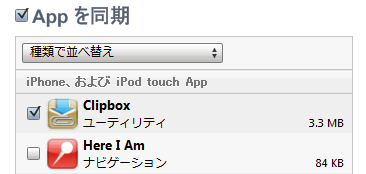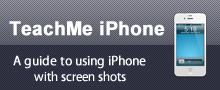App Store
App StoreはiTunes Store内のiPhone・iPod touch・iPad向けアプリケーションのダウンロードサービスです。iTunesだけでもApp(アプリケーション)のダウンロードはできますが、Appを楽しむにはそれらのデバイスが必要です。
App Storeトップページ
iTunes Storeにサインインして【App Store】のタブをクリックします。この画面がApp Storeのトップページとなります。メイン画面にニューリリースや注目作品tが表示され、画面右側にはランキングなどの情報が掲載されています。
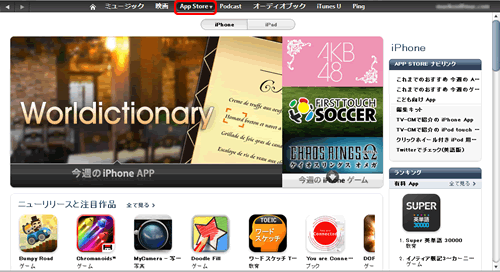
ジャンル別のプルダウンメニュー
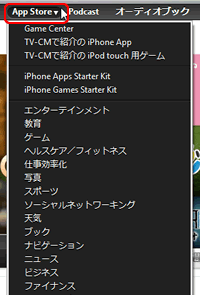
【App Store】のタブの左側の逆三角形をクリックするとプルダウンメニューが開きます。
ジャンル分けされているので、目的のアプリケーションを探すのに便利です。
iPad用のApp
App Storeのトップページの上に【iPhone|iPad】のボタンがあります。通常は【iPhone】になっていますが、【iPad】の方をクリックすると、iPadの専用アプリケーションを表示します。また、両方に対応したアプリケーションもあります。

ブラウジングか検索フィールド
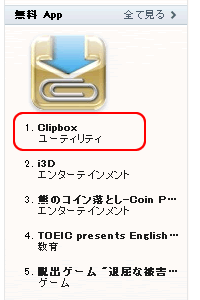
App Storeに限らずiTunes Store内で目的のものを見つけるにはブラウジングで探すか、検索フィールドを使用します。
無料Appでランキング1位のアプリケーションを見てみましょう。【Clipbox】というアプリケーションのタイトルをクリックします。下の「ユーティリティ」という文字はアプリケーションのカテゴリーを表しています。
アプリケーションの詳細、無料ダウンロード
すると、このアプリケーションの詳細が表示されます。そして、【無料App】をクリックすると無料ダウンロードができます。有料アプリケーションの場合は「無料」の部分に金額が入ります。ブラウザの下の方を表示させると、カスタマー評価やレビューも確認できます。
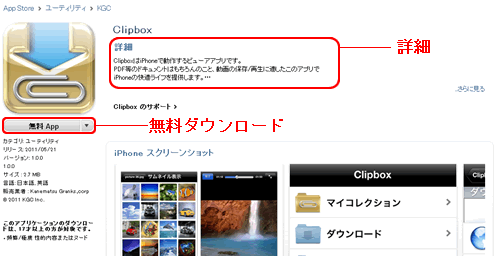
ダウンロード
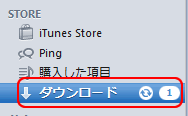
先ほどの【無料App】をクリックすると、再度サインインを要求され、その後ダウンロードが開始します。【ダウンロード】の部分をクリックすれば、メインウインドウでダウンロードの進行状況も確認できます。
ダウンロード完了
ダウンロード完了後はライブラリに保存されるため、ライブラリの【App】をクリックすると、ダウンロードしたアプリケーションをメインウィンドウで確認できます。
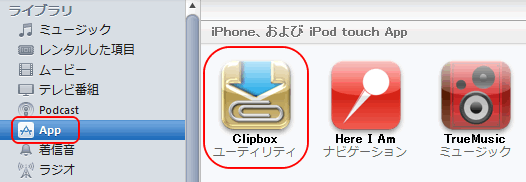
iPhoneと同期させる
iTunesのみでできることはダウンロードまでです。
この後、iPhoneなどに同期させてアプリケーションを転送すると、デバイス側でアプリケーションが利用できるようになります。詳しくは、iPhoneとの同期を参照してください。